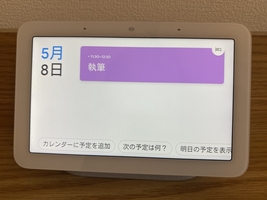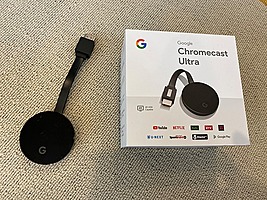ChromecastでiPhoneをミラーリング!テレビに映し出す方法とは?

そんな思いを持っているあなたのために、
この記事では、「ChromecastでiPhoneの画面をテレビに映し出すミラーリングの方法」を解説していきます。
実際にChromecastとiPhoneで操作した時の画像と一緒に解説します。
ChromecastとiPhoneを持っている人、Chromecastを購入しようか考えている人はぜひ知っておくと便利ですよ!
ChromecastでiPhoneをミラーリングできる?
結論から言ってしまうと、
Chromecastは、iPhoneの画面をミラーリングすることができません。
「できない」というのは、Chromecastが標準の機能だけではiPhone(iPad、iPod touch)でミラーリングができないということ。
しかし!
iPhoneにChromecastでミラーリングをするためのアプリをインストールすることでできるようになります。
これはGoogle Chromecastの標準搭載されている機能ではなく、外部アプリを使用する方法です。
なので、純正にこだわるのであれば、iPhoneの画面をChromecastでテレビに映し出すことは対応されていません。
この「Streamer for Chromecast」というアプリをiPhoneにインストールして、Chromecastでミラーリングをしていきます。
アプリは無料で使える。
次に、このアプリを使ったミラーリングの使い方、手順を解説していきます。
ChromecastでiPhoneをミラーリングする使い方
iPhoneのアプリ「Streamer for Chromecast」を使ったChromecastでテレビにiPhoneの画面を映し出す手順は、以下の通りです。
- iPhoneに「Streamer for Chromecast」をインストール
- Chromecastのセットアップ
- Streamer for Chromecastを開いて、ミラーリングしたいChromecastを選択
- 「SCREEN CAST」をタップ
- ミラーリング設定をして、「Tap to start mirroring」をタップ
- 「ブロードキャストを開始」をタップ
- ミラーリング完了
Chromecastを使って7ステップで簡単にiPhoneの画面をテレビにミラーリングすることができます。
それぞれの手順を実際の画像を使いながら解説していきます。
1.iPhoneに「Streamer for Chromecast」をインストール
まず初めに、iPhoneのAppStoreから「Streamer for Chromecast」のアプリをインストールしてください。
2.Chromecastのセットアップ
次に、大前提ですが、Chromecastがテレビに接続され、セットアップが完了していることを確認してください。
まだセットアップが完了していない場合は、次の記事【Chromecastの使い方!初期設定、使えるアプリを徹底解説!】を見て今すぐセットアップしてしまいましょう。
3.Streamer for Chromecastを開いて、ミラーリングしたいChromecastを選択
準備が整ったら、iPhoneにインストールしたアプリ「Streamer for Chromecast」を開いてください。
アプリを開くと、以下の画像のように接続したいChromecastが表示されるのでタップしてください。
これでiPhoneとChromecastを接続することができました。
テレビの画面は、以下の画像のようになっているかと思います。
Streamer for Chromecastを使ってiPhoneをChromecastでミラーリング
4.「SCREEN CAST」をタップ
次に、Streamer for Chromecastのメニュー画面が表示されるので、「SCREEN CAST」をタップしてください。
ちなみに他のメニューは、以下のような機能になります。
WEB VIDEO:YoutubeやDailymotionなどの動画アプリをテレビに映し出せる(アプリからやった方が良い)
LIVE CAMERA:iPhoneのカメラを起動してその画面を映し出す
CAMERA ROLL:iPhoneに保存されている写真を映し出す
MUSIC:iPhoneの「ミュージック」にある音楽をテレビで再生(Apple Musicは使えない)
GALLERY:パソコンにあるファイルをテレビに映し出す
5.ミラーリング設定をして、「Tap to start mirroring」をタップ
「SCREEN CAST」をタップすると、ミラーリングの設定が出てきます。
それぞれの設定は以下の通りです。
Sound以外は、変更するには料金がかかります。
Mode:接続モード(変更するには有料)
Sound:iPhoneで拾った音をテレビで出すか?
Bitrate:画質の(変更するには有料)
Resolution:画質(変更するには有料)
6.「ブロードキャストを開始」をタップ
最後に、「ブロードキャストを開始」をタップすればOKです。
7.ミラーリング完了
タイマーが起動し、赤い輪が点滅していたらミラーリングの完了です。
テレビも一緒に確認してみてください。
ミラーリングを停止するには、iPhoneの画面左上にある赤くなっている時計をタップすれば停止するか聞かれます。
停止をすればミラーリングが終了する。
これで「Streamer for Chromecast」を使ったChromecastでiPhoneの画面をテレビにミラーリングする手順は完了です。
次に、このミラーリングの性能を見ていきましょう。
遅延や画質
この「Streamer for Chromecast」というアプリを使ったミラーリングの画質や遅延を解説していきます。
ここで紹介している画質や遅延は無料アプリで設定できる機能で行った時のものです。
画質
画質は、すごい悪いわけではありません。
しかし、文字が若干潰れて見えてしまうので、小さい文字は見にくいです。
以下の画像はスマホのカメラでテレビの画面を撮っているので、そもそも画像の画質が悪くなってしまっています。
しかし、それであっても文字はとても見にくい。
遅延
遅延は相当あり、iPhoneを操作してから約1秒程度の遅れてテレビが動きます。
写真を見る分には全然問題ないですが、ゲームアプリや動画は快適ではありません。
以下の画像は、iPhoneとテレビの遅延を実際に撮影したものです。
画質は悪くしているのでこの画像の画質は本来のものではありません。
iPhoneの画面をChromecastを使ってテレビにミラーリングするには、「Streamer for Chromecast」というアプリが一番いいが、画質と遅延はとても快適と言えるものではありません。
画面に動きがあるもの、小さい文字には適していません。
ちなみに、次の記事【iPhoneをテレビにミラーリング!Apple TV、Fire TV Stick】でご紹介しているChromecastと同じ土俵になるスマートデバイスApple TV、Fire TV Stickを使ったミラーリングの遅延は以下のようになっています。
iPhoneとApple TV
iPhoneとApple TVの組み合わせがミラーリングは一番快適です!
ほぼ遅延なし、画質も良好、使い方も超簡単なので。
iPhoneとFire TV Stick
Apple TVよりは若干の遅延があります。
どちらもChromecastよりミラーリングの性能は良さそうです。
関連記事
2021年11月25日更新
まとめ
「Streamer for Chromecast」というアプリを使って、iPhoneの画面をChromecastでテレビにミラーリングすることはできます。
しかし、遅延や画質の良さは、いまいちといったところです。
iPhoneをミラーリングするなら一番オススメはApple TVです!
Chromecastと比較もしているので、Apple TVぜひ知ってみてください。
2021年06月10日更新
この記事では、「ChromecastでiPhoneの画面をテレビに映し出すミラーリングの方法」を解説しました。
Chromecastがテレビに内蔵され、テレビに直接ミラーリングできるのがAndroid TVです。
他にもAndroid TV1台で様々なアプリが使えるようになるのもAndroid TVの特徴です。
→ Android TVにスマホをミラーリング!iPhone・Android

音楽(洋画・海外ドラマ)、音楽(ポップス、ヒップホップ)が好きな95年生まれ。このサイトVODZOOの姉妹サイト【SOUNDZOO】の運営もしております!